जब माइक्रोसॉफ्ट ने पिछली गर्मियों में विंडोज 10 जारी किया, तो सबसे बड़ी सुर्खियों में से एक स्टार्ट मेन्यू की वापसी थी। इसे विंडोज 7 के स्टार्ट मेन्यू की सबसे पसंदीदा विशेषताओं को विंडोज 8 की नई लाइव टाइल्स के साथ मिलाने के लिए डिजाइन किया गया था।
कुल मिलाकर, इसे खूब सराहा गया है, लेकिन इसका मतलब यह नहीं है कि हर कोई खुश है। Microsoft ने कुछ मूल उपकरण शामिल किए हैं जो आपको मेनू और लेआउट को अनुकूलित करने देते हैं, लेकिन यदि आप एक बड़ा ओवरहाल चाहते हैं, तो आपको मोडिंग समुदाय की ओर रुख करना होगा।
उनके उपकरण आपको समग्र रूप से लेकर टाइल आइकनोग्राफी तक सब कुछ ट्वीक करने देंगे। आपको आरंभ करने के लिए यहां कुछ सर्वश्रेष्ठ दिए गए हैं।
1. StartIsBack++
विंडोज 8 के रिलीज के साथ-साथ StartIsBack को प्रमुखता मिली, और डेवलपर्स ने अब विंडोज 10 के लिए एक अपडेटेड वर्जन जारी किया है। इसका मूल आधार आपके स्टार्ट मेन्यू को विंडोज 7 में स्टार्ट मेन्यू की तरह दिखने और कार्य करने दोनों के लिए है, हालांकि यह अतिरिक्त प्रदान करता है विकल्प जो इसे विंडोज 10 के यूजर इंटरफेस (यूआई) से अधिक निकटता से मेल खाने देंगे।

नई सुविधाओं में आधुनिक विंडोज ऐप्स के लिए लाइव बैज, बड़े टास्कबार आइकन, कम CPU उपयोग, ब्लर, ड्रॉप शैडो और इमर्सिव संदर्भ मेनू शामिल हैं।
ध्यान दें कि यह एक सशुल्क ऐप है! 30-दिनों के नि:शुल्क परीक्षण के बाद, आपको $3 खर्च करने होंगे।
2. TileCreator [अब उपलब्ध नहीं है]
विंडोज 10 स्टार्ट मेन्यू में सबसे बड़ी आलोचनाओं में से एक टाइल्स को कस्टमाइज़ करने में असमर्थता है। जिन ऐप्स को आप "पिन टू स्टार्ट" करते हैं, वे केवल प्रोग्राम की .exe छवि है जो एक नीली पृष्ठभूमि पर मढ़ा हुआ है; यह विंडोज़ नेटिव ऐप्स और आपके द्वारा कहीं और से इंस्टॉल की गई किसी भी चीज़ पर लागू होता है।
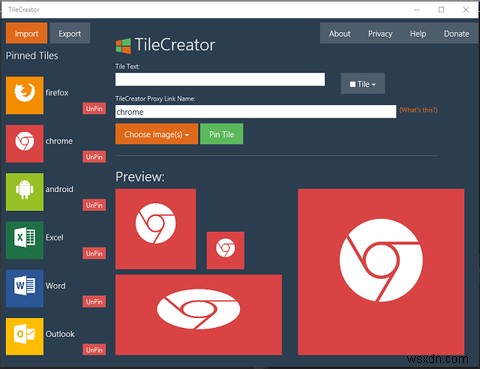
टाइल क्रिएटर आपको इन टाइलों को अपनी पसंद की छवि में संशोधित करने देता है। कुछ विंडोज़ प्रतिबंधों के परिणामस्वरूप इंस्टॉलेशन प्रक्रिया थोड़ी बारीक है, लेकिन एक बार जब आप इसे सेट कर लेते हैं, तो आप विभिन्न आकार, छवियों और पृष्ठभूमि रंगों की टाइलों का उपयोग कर सकते हैं। डेवलपर ने कहा है कि वह निकट भविष्य में सर्कुलर टाइल्स के लिए समर्थन जोड़ना चाहता है।
यदि आप बड़ी संख्या में सामान्य कार्यक्रमों के लिए आधुनिक UI छवियों की तलाश कर रहे हैं, तो Modernuiicons.com और dAKirby309 का DeviantArt पृष्ठ देखें।
3. Start10
Start10 को Stardock द्वारा विकसित किया गया है, वही कंपनी जिसने 1990 के दशक के अत्यधिक लोकप्रिय स्किनिंग सॉफ़्टवेयर का निर्माण किया था। अधिक आधुनिक समय में, उन्होंने विंडोज 8 के लिए एक अच्छी तरह से प्राप्त ऐप विकसित किया, जिसने एक अधिक पारंपरिक कार्य को बहाल किया और दुर्भाग्यपूर्ण स्टार्ट स्क्रीन को महसूस किया, साथ ही साथ आधुनिक ऐप्स को विंडो करने की इजाजत दी।
उनकी नवीनतम रिलीज़ - स्टार्ट 10 - शैली में पहले बताए गए StartIsBack++ के समान है। यह शुरुआती बिंदु के रूप में विंडोज 7 का उपयोग करता है, स्टार्ट मेनू में खोज को पुनर्स्थापित करता है, "सभी ऐप्स" मेनू आइटम को हटाता है, और त्वरित लिंक को पुन:प्रस्तुत करता है। Cortana और आधुनिक ऐप्स जैसी नई सेवाएं कार्य करना जारी रखती हैं।
इसका विकल्प मेनू आपको रंग योजना, मेनू पृष्ठभूमि और विशिष्ट मेनू आइटम को बदलने की अनुमति देता है।
StartIsBack++ की तरह, इसकी भी लागत है - आजीवन लाइसेंस के लिए $5। 30-दिन का परीक्षण उपलब्ध है।
4. क्लासिक शैल
यदि आप गंभीरता से रेट्रो महसूस कर रहे हैं और पूर्व-विंडोज 7 युग में वापस आना चाहते हैं, तो क्लासिक शेल इसका उत्तर है। इसमें विंडोज 7 सेटअप उपलब्ध है, लेकिन यह विंडोज एक्सपी-स्टाइल लेआउट (दो कॉलम) या यहां तक कि विंडोज 98 ओवरले (एक सिंगल "क्लासिक" कॉलम) के साथ भी पूरा होता है।
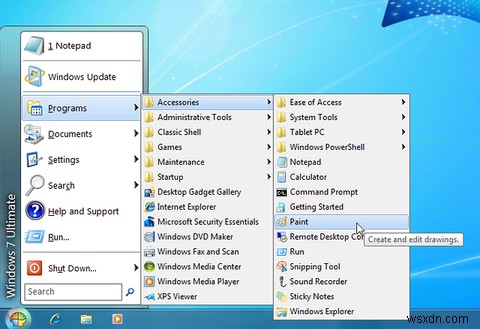
इन लेआउट को विभिन्न खालों के साथ और अधिक अनुकूलित किया जा सकता है। उदाहरण के लिए, XP लूना स्किन ब्लू, ओलिव और सिल्वर का उपयोग करके इसे मूल विंडोज एक्सपी रंग योजना के बेहद करीब बनाती है। जैसा कि आप अपेक्षा करते हैं, आप यह भी चुन सकते हैं कि मुख्य मेनू पर कौन से बटन दिखाई दें और फ़ाइल ट्री कैसे काम करें।
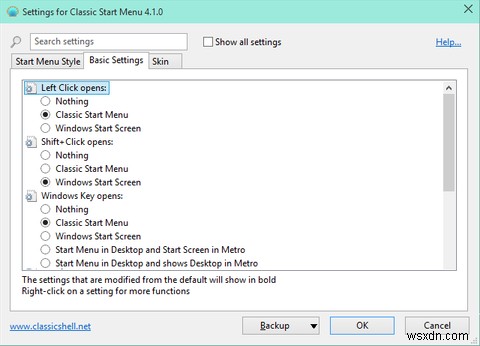
डेवलपर "क्लासिक एक्सप्लोरर" और "क्लासिक आईई" भी बनाता है। जबकि वे उन लोगों के लिए आवश्यक नहीं हो सकते हैं जो केवल अपने स्टार्ट मेनू को फिर से सक्रिय करना चाहते हैं, यदि आप कंप्यूटर-व्यापी रेट्रो लुक के लिए जा रहे हैं तो वे बहुत बढ़िया जोड़ हैं।
5. मेनू रिवाइवर प्रारंभ करें
अपने स्टार्ट मेन्यू को पुराने संस्करणों की तरह दिखाने की कोशिश करने के बजाय, स्टार्ट मेन्यू रिवाइवर इसे बिल्कुल नए तरीके से फिर से तैयार करता है।
बाएं हाथ का कॉलम आपको अपने सबसे आम गंतव्यों (जैसे खोज, रन, हाल के दस्तावेज़, आदि) तक एक-क्लिक पहुंच प्रदान करता है, जबकि दाएं हाथ का कॉलम आपको ऐप्स, फ़ोल्डर्स, वेबसाइटों, दस्तावेज़ों, संगीत फ़ाइलों को पिन करने की अनुमति देता है। , वीडियो फ़ाइलें, और बस कुछ भी जो आप चाहते हैं।
यह टचस्क्रीन-फ्रेंडली भी है - उन लोगों के लिए एक बड़ा प्लस जिनके पास टच-सक्षम लैपटॉप हैं या अक्सर माइक्रोसॉफ्ट के सर्फेस टैबलेट में से एक का उपयोग करते हैं।
6. रेडियल मेनू
हम सूची को प्रारंभ मेनू विकल्प के साथ समाप्त करते हैं।
कभी-कभी आप पा सकते हैं कि आपको अपनी ज़रूरत के ऐप्स खोजने के लिए ऊपर और नीचे स्क्रॉल करने में बहुत लंबा समय लगता है। यदि आप बहुत सारे ऐप्स को पिन करते हैं तो समस्या कुछ हद तक कम हो सकती है, लेकिन दूसरा उपाय यह है कि स्टार्ट मेन्यू को पूरी तरह से भूल जाएं और इसके बजाय लॉन्चर का उपयोग करें। इसकी आदत पड़ने में थोड़ा समय लग सकता है, लेकिन समय के साथ आप शायद खुद को और अधिक उत्पादक पाएंगे।

एक विकल्प रेडियल मेनू है। यह आपको असीमित समूह, उपसमूह और आइटम बनाने देगा जो एप्लिकेशन, दस्तावेज़, वेबसाइट या कोई अन्य फ़ाइल लॉन्च कर सकते हैं। इसे सेट अप करना आसान है, इसकी ड्रैग-एंड-ड्रॉप कार्यक्षमता के लिए धन्यवाद, और इसमें बहुत सारे रंग और लेआउट अनुकूलन विकल्प हैं ताकि आप इसे ठीक वैसे ही देख सकें जैसे आप इसे चाहते हैं।
आप किस स्टार्ट मेनू विकल्प का उपयोग करते हैं?
लब्बोलुआब यह है कि वहाँ हर किसी के स्वाद के अनुरूप कुछ है। चाहे आप विंडोज 7 की महिमा का आनंद लेना चाहते हैं, विंडोज 98 के भूत को फिर से जगाना चाहते हैं, या विंडोज 10 की कार्यक्षमता को एक अलग प्रारूप में बनाए रखना चाहते हैं।
याद रखें, यदि आप मूल विंडोज 10 स्टार्ट मेनू से प्यार करते हैं, लेकिन इसे अपने लिए एकदम सही बनाने के लिए इसे ट्विक करना चाहते हैं, तो यह करना आसान है - बस हमारे गाइड का पालन करें।
Windows प्रारंभ मेनू को आपके लिए कारगर बनाने के लिए आप किन उपकरणों पर भरोसा करते हैं? क्या आपने हमारे किसी भी सुझाव को आजमाया है, या क्या आपके पास हमारे पाठकों के साथ साझा करने के लिए अपने स्वयं के छिपे हुए रत्न हैं?
हमेशा की तरह, आप अपने विचार, राय और सुझाव नीचे कमेंट बॉक्स में छोड़ सकते हैं।
